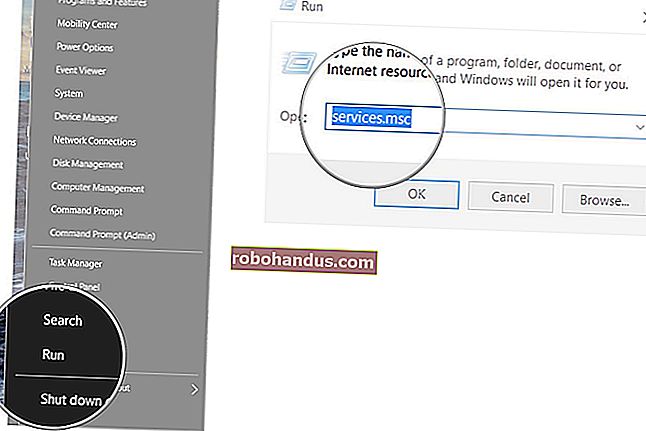Androidでフォントを変更する方法

Androidには、フォントスタイルなど、デバイスの外観をカスタマイズするためのオプションが多数用意されています。Androidフォントを変更する場合は、組み込みの設定を使用して変更するか、カスタムランチャーを使用できます。
Androidは断片化されているため、Androidのメーカーやバージョンによってフォントの変更は異なります。以下の手順は、Android 9Pieを実行しているSamsungデバイスで動作することが確認されています。
組み込みフォント設定の変更
一部のAndroidデバイスおよびバージョンには、フォントスタイルを変更できる設定が組み込まれています。お使いの携帯電話またはタブレットにこれらのオプションがない場合、デバイスをルート化せずにフォントスタイルを変更することはできません。これはお勧めしません。
フォント設定を変更するオプションがある場合は、通知シェードを下にスワイプし、右上の歯車アイコンをタップして、Androidデバイスの[設定]メニューに移動します。アプリドロワーから「設定」メニューにアクセスすることもできます。

「設定」メニューで、下にスクロールして「表示」オプションをタップします。

「表示」メニューは、Androidデバイスによって異なる場合があります。Samsungデバイスの所有者の場合は、[フォントサイズとスタイル]をタップします。これは、他の携帯電話やタブレットでは「フォント」または別のバリエーションとして表示される場合があります。

「フォントサイズとスタイル」メニューで、「フォントスタイル」ボタンをタップします。

プリインストールされているフォントスタイルのリストから選択できます。「デフォルト」は、その名前が示すように、デバイスで使用されるデフォルトのフォントです。
利用可能な他のフォントの1つをタップして、それに切り替えます。変更は自動的に行われます。

Samsung Galaxyデバイスの所有者は、Samsung GalaxyStoreを使用して他のフォントをインストールできます。プリインストールされているフォントのリストの下にある[フォントのダウンロード]をタップして、Samsung GalaxyStoreをロードします。そこから、横にあるダウンロードボタンをタップして、使用可能なフォントオプションの1つをダウンロードします。

新しいフォントスタイルがインストールされたら、「フォントスタイル」メニューに戻り、それをタップして切り替えます。
カスタムランチャーの使用
Androidデバイスでフォントスタイルを変更するオプションがない場合は、代わりにカスタムランチャーを使用できます。使用することを選択できる2つの人気のあるランチャーは、NovaLauncherとActionLauncherです。
これらのランチャーは両方ともカスタムフォントを表示しますが、これらはランチャー自体の中にのみ表示されます。つまり、Android設定や他のアプリの他の場所に表示されるフォントは、Androidのデフォルトのままになります。
関連:テーマとランチャーでAndroid携帯をパーソナライズする方法
NovaLauncherでのフォントの変更
ダウンロード数が5,000万を超えるノヴァランチャーは、最も使用されているカスタムAndroidランチャーの1つです。インストールしている場合は、ホーム画面のアプリアイコン、アプリドロワー、および任意のアプリフォルダーに使用されるフォントスタイルをカスタマイズできます。
開始するには、ホーム画面から上にスワイプしてNovaLauncherアプリドロワーにアクセスします。次に、「Nova設定」アプリをタップします。

ホーム画面のアイコンで使用されているフォントを変更する場合は、[ホーム画面]> [アイコンレイアウト]をタップします。
アプリドロワーのフォントは、[アプリドロワー]> [アイコンレイアウト]をタップして変更できます。[フォルダー]> [アイコンレイアウト]をタップして、アプリフォルダーについても同じプロセスに従います。

「アイコンレイアウト」メニューは、これら3つのオプションごとにわずかに異なりますが、フォントスタイルセクションは同じままです。
「ラベル」オプションの下に、「フォント」設定が表示されます。これをタップして、通常、中、凝縮、光の4つのオプションから1つを選択します。

選択したら、戻るボタンをタップし、アプリドロワーまたはホーム画面のアイコンをチェックして、フォントスタイルが変更されていることを確認します。
アクションランチャーでのフォントの変更
アクションランチャーを使用していて、アプリドロワーとホーム画面で使用されるフォントスタイルをカスタマイズする場合は、上にスワイプしてランチャーアプリドロワーに入り、[アクション設定]アプリをタップします。

アクションランチャー設定メニューで、「外観」オプションをタップします。

「外観」メニュー内を下にスクロールして、「フォント」をタップします。

「フォント」メニューで使用可能なカスタムアクションランチャーフォントの1つを選択します。オプションの1つをタップして選択を確認してから、戻るボタンを選択してアプリドロワーに戻ります。

アプリドロワー内およびホーム画面で使用されているフォントは、選択したフォントの選択に合わせて変更されます。
その他のサードパーティフォントスタイルアプリ
多くのフォントスタイルのアプリがGooglePlayストアで入手できます。これらのアプリは、ほとんどの場合、デバイスが使用するデフォルトのフォントスタイルに変更を加えることができないため、一般的には推奨されません。
Stylish Textのように、WhatsAppなどのメッセージングアプリで「スタイリッシュなテキスト」を記述して、別のフォントを使用しているような印象を与えるものもあります。これらのアプリは、実際にフォントスタイルを変更するのではなく、カスタムシンボルを使用して定型化されたテキストを表示します。
Stylish Fontsなどの他のアプリは、ユーザーがSamsung GalaxyStoreを使用してフォントをインストールできるのと同じプロセスを使用します。 Samsungデバイスをお持ちの場合は、代わりに上記の組み込みの「フォントのダウンロード」方法を使用することをお勧めします。